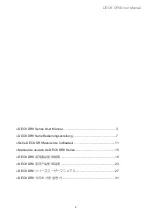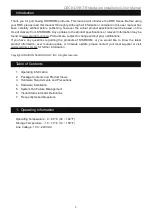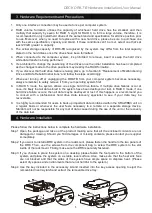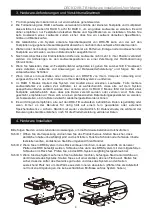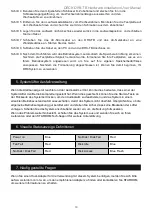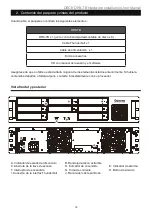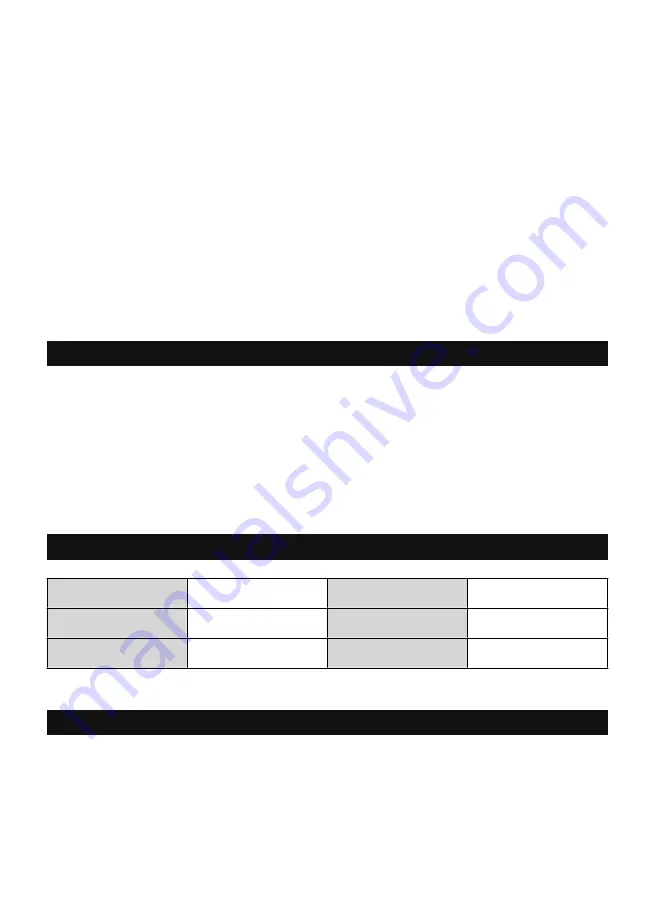
Schritt 4 Benutzen Sie den mitgelieferten Schlüssel im Zubehörset und stecken Sie ihn in die
Schlüsselzugangsöffnung, um die Wechselrahmenklappe auszuwerfen und den
Wechselrahmen zu entnehmen.
Schritt 5 Entfernen Sie den Laufwerksstabilisator vom Wechselrahmen. Montieren Sie die Festplatte auf
dem Wechselrahmen und sichern Sie sie mit den Schrauben aus dem Zubehörset.
Schritt 6 Legen Sie das Laufwerk nach Abschluss wieder zurück in die Laufwerksposition und schließen
Sie den Hebel.
Schritt 7 Schließen Sie das AC-Stromkabel an den DR8-TB und das AC-Netzkabel an eine
Wandsteckdose an. Starten Sie das Gerät.
Schritt 8 Schließen Sie das Kabel an den PC und an den DR8-TB Anschluss an.
Schritt 9 Nach dem Hochfahren wird das Betriebssystem automatisch die Speichereinrichtung erkennen.
Nachdem die Festplatte erfolgreich erkannt wurde, formatieren Sie Ihre Festplatten, wie es von
Ihrem Betriebssystem angewiesen wird, um Sie auf Ihre eigenen Speicherbedürfnisse
anzupassen. Nachdem die Formatierung abgeschlossen ist, können Sie damit beginnen, Ihr
DR8 System zu verwenden.
Wenn die Alarmanzeige rot leuchtet und der Audioalarm ertönt, könnte dies bedeuten, dass einer der
Systemlüfter den Betrieb komplett eingestellt hat. Wenn dies geschieht, können Sie die Stumm-Taste an
der Rückseite des Systems drücken, um den Audioalarm zu deaktivieren und das System in einem
erlaubten Betriebszustand sofort auszuschalten, damit das System nicht überhitzt. Überprüfen Sie, ob die
allgemeine Betriebsumgebung gut belüftet wird und stellen Sie sicher, dass keine Blockaden der Lüfter
vorliegen. Schalten Sie das System anschließend wieder ein, um die Nutzung fortzusetzen.
Wenn das Problem weiterhin besteht, schalten Sie das System aus und wenden Sie sich an Ihren
Lieferanten oder den STARDOM Tech-Support für weitere Unterstützung.
Power on
Blue
No Disk / Disk Fail
Red
Fan Fail
Red
Disk Idle
Blue
No Disk / Disk Fail
Red
Disk Access
Blue Flash
Wenn Sie einen Host-Adapter für die Verwendung mit diesem System benötigen, melden Sie sich bitte
auf
www.stardom.com.tw
an, um den empfohlenen Adapter zu finden oder kontaktieren Sie STARDOM,
um weitere Informationen zu erhalten.
5.
Systemlüfter Ausfallverwaltung
6.
Visuelle Statusanzeige Definitionen
7.
Häufig gestellte Fragen
DECK DR8-TB Hardware Installation User Manual
10